

Controllare un computer
a distanza via Internet
(o via rete locale)

VNC e' una validissimo programma
utile
per il controllo a distanza di un PC.
Prima cosa occorre scaricare il
programma
o dal sito originale (www.uk.research.att.com/vnc),
o da un mio spazio web, cliccando su vnc.zip
(sono 904 Kb).
Consiglio di creare prima una dir temporanea chiamata
vnc, dove scaricarlo, ed estrarre in seguito i files.

Terminato il download, dovreste ritrovarvi
un file di nome vnc.zip,
come gia' detto, da 904kb .
Date un doppio click su di esso, in modo da
lanciare l'estrazione dei 20 files che
lo compongono, ovviamente tramite winzip o winrar.
Consiglio di estrarre i files nella stessa directory,
files che alla fine non serviranno piu', e
potremo eliminare in blocco.

A questo punto date un doppio click
sul file setup.exe
in modo da lanciare l'installazione vera e propria

...installazione in corso.. attendere

qui click su NEXT

qui click su YES
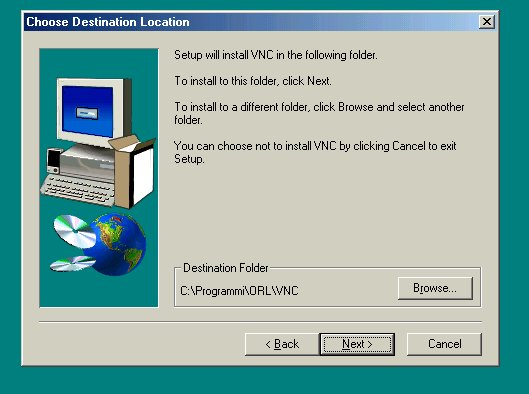
Scelta di dove installare il programma: se
vi piace la directory che vi viene proposta date NEXT,
altriment BROWSE, cambiate directory e poi NEXT
Ora tutto e' pronto.
Possiamo lanciare il programma in due modi diversi:
1) per consentire il controllo del nostro pc da parte di un pc lontano,
2) per controllare un pc lontano dal nostro pc.
Iniziamo con la prima:
Lanciamo il programma, con
|


... qui occorre mettere il segno di spunta come da
immagine
Una cosa MOLTISSIMO
IMPORTANTISSIMA e' la password,
che blocchera' utenti e ficcanaso non autorizzati, consentendo il controllo
solo alle persone autorizzate. Sceglietene una difficile...
... sono in ballo i dati del vostro computer!

ed ora un bel click su OK
Da questo punto il programma se
ne sta buono buono sulla
TRAY BAR in attesa di qualcuno che si connetta .

Colleghiamoci ad internet come al solito,
e quando tutto funziona (navigazione e posta), cerchiamo di
scoprire il nostro IP ADDRESS, o INDIRIZZO IP
( un numero che cambia sempre e che ci viene assegnato a
nostra insaputa dal nostro internet provider,
valido fino alla disconnessione).
Per fare questo occorre aprire una finestra MS-DOS,
a volte chiamata PROMPT DEI COMANDI.
In questa finestra dovete digitare:
ipconfig (e poi enter)
in alcune versioni di windows non funziona, ed allore provate a digitare
winipconfig (e poi enter)
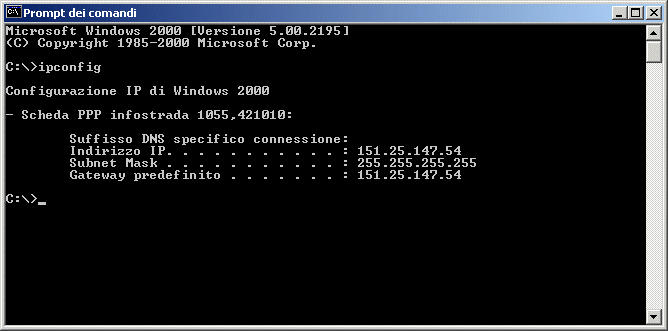
in questo esempio l' INDIRIZZO IP è 151.25.147.54
Attenzione ai punti che dividono i 4 numeri, sono molto importanti....
ma cosa ne facciamo di questo numero?
Lo dovete comunicare alla persona che volete
autorizzare a controllare il vostro pc a distanza,
insieme alla password.
P.S. il numero di INDIRIZZO IP si puo' anche scoprire
dal
- Pannello di controllo
- icona RETE
- PROTOCOLLI
- TCP.IP
- PROPRIETA'
Eviterete l'ingresso di qualche Hacker nel vostro PC
Se il vostro amico (quello che deve
controllare il vostro pc,
magari per installare un programma) riceve la email,
in pochi secondi si colleghera' e vedrete
il mouse muoversi da solo ed i programmi partire,
come se un fantasma facesse tutto al posto vostro.
Modo 2 (per controllare un pc lontano dal nostro pc)
E sufficiente lanciare VNC VIEVER e inserire l'INDIRIZZO IP
per visualizzare sul nostro PC lo schermo del PC lontano.
Iscriviti alla MAILING LIST: riceverai automaticamente una email ogni volta che una nuova guida sara' messa ONLINE : CLIKKA QUI